Ako aktualizovať firmvér tlačiarne
Identifikátor najčastejšej otázky: 8202243500
Dátum vydania: 19 januára 2015
Riešenie:
História aktualizácie firmvéru
Ver.1.0601. Podporuje bezpečnostnú zmenu parametrov služby Google Cloud Print.
Ver.1.050
Heslo správcu sa stalo nastaviteľným pre funkciu Remote UI (Vzdialené používateľské rozhranie).
1.
Potrebné prostredie
Aby ste mohli vykonať aktualizáciu, potrebujete mať okrem tlačiarne k dispozícií počítač alebo zariadenie typu PDA, napr. smartfón.Pomocou tohto počítača alebo zariadenia typu PDA môžete cez prístupový bod alebo smerovač aktualizovať firmvér tlačiarne.
Tlačiareň, prístupový bod alebo smerovač a počítač alebo zariadenie typu PDA prepojte podľa nižšie uvedeného zobrazenia.
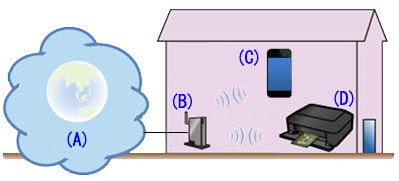
(A) Internet
(B) Prístupový bod alebo smerovač
(C) Počítač alebo zariadenie typu PDA, napr. inteligentný telefón
(D) Tlačiareň
Pokyny na aktualizáciu firmvéru tlačiarne (pre tlačiareň pripojenú do siete/počítač so systémom Windows XP, inteligentný telefón alebo zariadenie typu PDA)
Ak chcete aktualizovať firmvér tlačiarne, postupujte podľa nižšie uvedených krokov.DÔLEŽITÉ
Počas aktualizácie tlačiareň NEVYPÍNAJTE.
(1) Skontrolujte, či je tlačiareň zapnutá.
(2) Skontrolujte, či je tlačiareň pripojená na internet.
(3) Vložte do tlačiarne jeden hárok obyčajného papiera formátu A4 alebo Letter.
(4) Zatlačte a podržte tlačidlo Stop (Zastaviť), kým šesťkrát zabliká výstražná kontrolka, potom tlačidlo uvoľnite.
Spustí sa tlač informácií o nastavení siete.
REFERENCIA
Tento výtlačok sa používa neskôr pri procese registrácie.
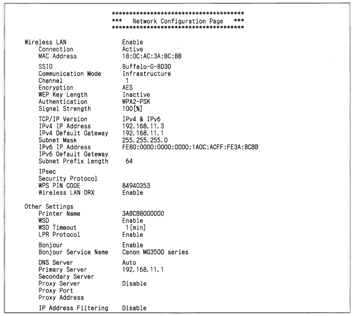
(5) Spustite webový prehľadávač vo vašom počítači, smartfóne alebo inom zariadení typu PDA. Do poľa na zadávanie adresy v prehľadávači zadajte text, ktorý vidíte na výtlačku v riadku „IPv4 IP Address“ (Adresa IP IPv4).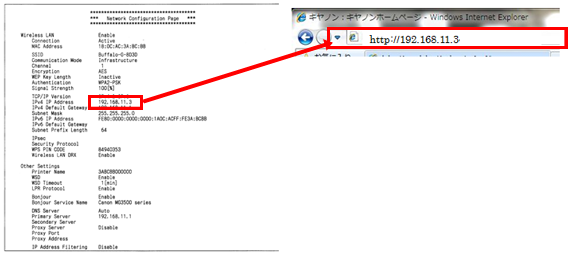
Napríklad pre vyššie uvedený výtlačok zadajte do poľa „http://192.168.11.3“.
(6) Spustí sa funkcia Remote UI (Vzdialené používateľské rozhranie) a v hornej časti obrazovky sa zobrazí okno.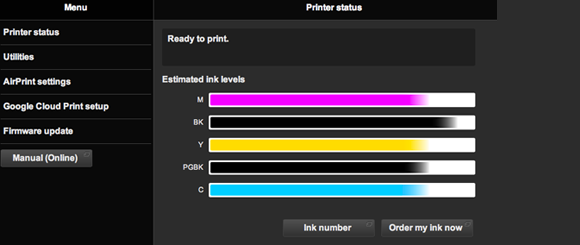
(7) Vyberte položky [Firmware update/Aktualizácia firmvéru] a [Install update/Inštalovať aktualizáciu].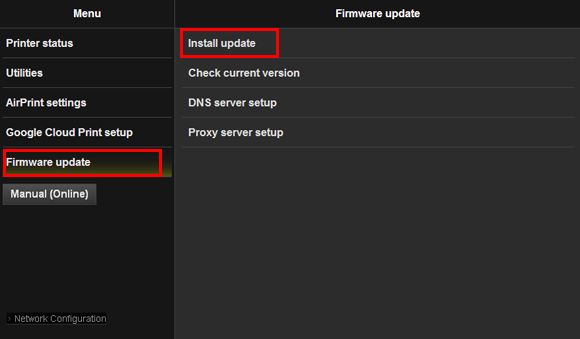
(8) Keď sa zobrazí hlásenie „Update succeeded“ (Aktualizácia bola úspešná), vyberte položku OK.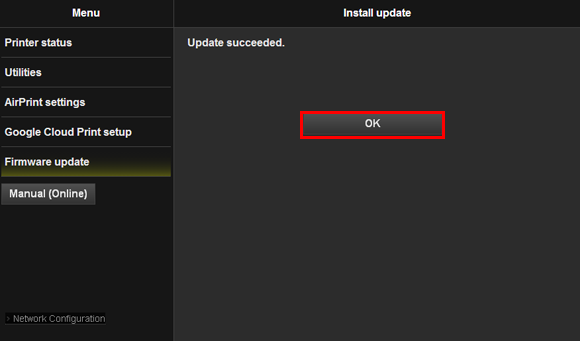
Aktualizácia firmvéru je dokončená.
Postup na aktualizáciu firmvéru tlačiarne (pre tlačiareň pripojenú do siete/počítač so systémom Windows 7, Windows 8, Windows 8.1)
Ak chcete aktualizovať firmvér tlačiarne, postupujte podľa nižšie uvedených krokov.DÔLEŽITÉ
Počas aktualizácie tlačiareň NEVYPÍNAJTE.
(1) Skontrolujte, či je tlačiareň zapnutá.
(2) Skontrolujte, či je tlačiareň pripojená na internet.
(3) Na paneli úloh kliknite na položku [Windows Explorer/Windows Prieskumník].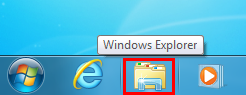
(4) V otvorenom okne kliknite na položku [Network/Sieť]. Zobrazí sa ikona tlačiarne série iX6800 (iX6800 series_xxxx).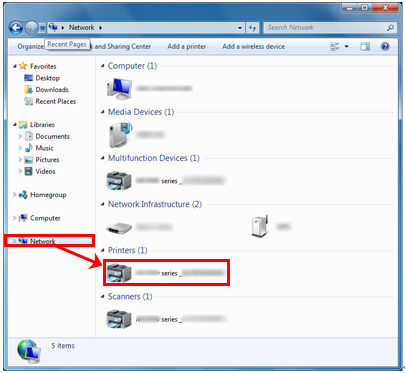
(5) Kliknite na ikonu tlačiarne série iX6800 (iX6800 series_xxxx), a z ponuky vyberte položku [View device webpage/Zobraziť webovú stránku zariadenia].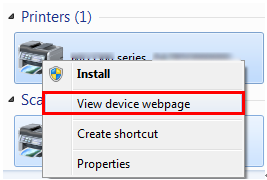
(6) Spustí sa funkcia Remote UI (Vzdialené používateľské rozhranie) a v hornej časti obrazovky sa zobrazí okno.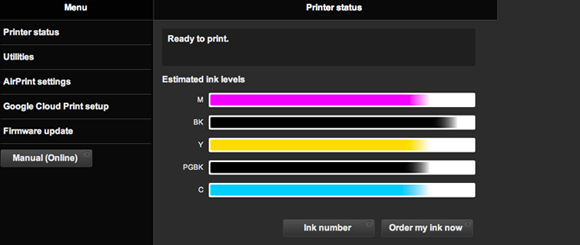
(7) Vyberte položky [Firmware update/Aktualizácia firmvéru] a [Install update/Inštalovať aktualizáciu].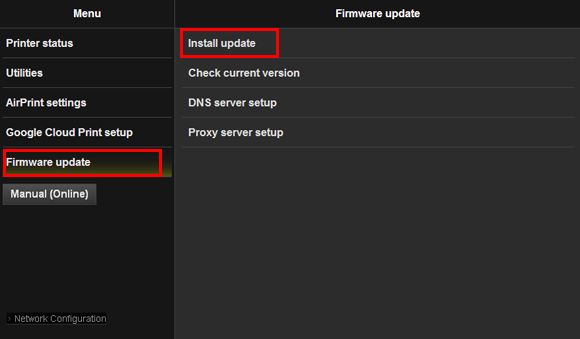
(8) Keď sa zobrazí hlásenie „Update succeeded“ (Aktualizácia bola úspešná), vyberte položku OK.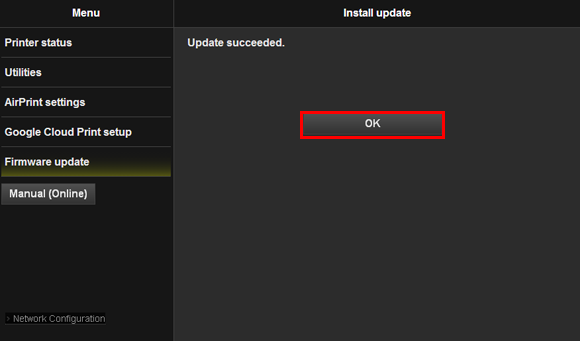
Aktualizácia firmvéru je dokončená.
Pokyny na aktualizáciu firmvéru tlačiarne (pre tlačiareň pripojenú do siete/počítač Mac so systémom OS X)
Ak chcete aktualizovať firmvér tlačiarne, postupujte podľa nižšie uvedených krokov.DÔLEŽITÉ
Počas aktualizácie tlačiareň NEVYPÍNAJTE.
(1) Skontrolujte, či je tlačiareň zapnutá.
(2) Skontrolujte, či je tlačiareň pripojená na internet.
(3) Spustite prehliadač Safari.
(4) Z ponuky File (Súbor) vyberte položky [Safari] a [Preferences.../Predvoľby...]. Otvorí sa okno General (Všeobecné). Vyberte položku [Bookmark/Záložky] alebo [Advanced/Rozšírené].
- Mac OS X ver. 10.6.8 – ver. 10.7
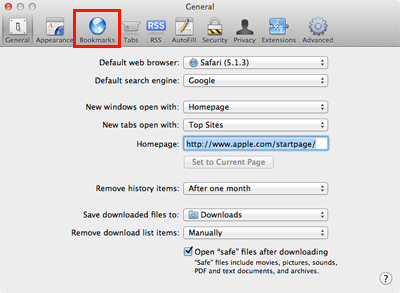
- Mac OS X ver. 10.8, ver. 10.9
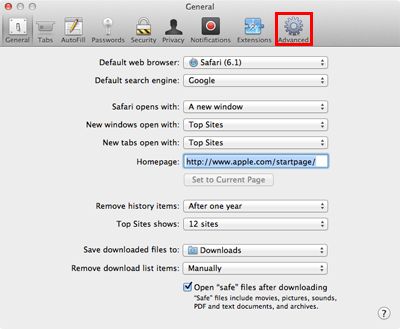
(5) Otvorí sa nižšie zobrazené okno. V časti Bookmarks bar (Panel so záložkami) vyberte [Include Bonjour/Pridať Bonjour] alebo v časti Bonjour vyberte [Include Bonjour in the Favorites bar/Pridať Bonjour do panela s obľúbenými položkami].
- Mac OS X ver. 10.6.8 – ver. 10.7
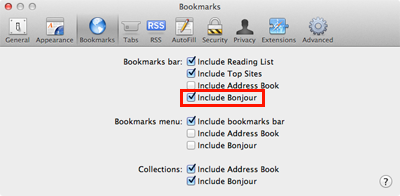
- Mac OS X ver. 10.8, ver. 10.9
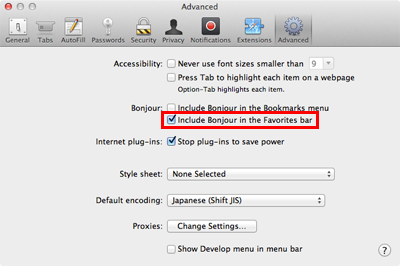
(6) Na paneli s obľúbenými položkami kliknite na [Bonjour] a z ponuky vyberte položku [Canon iX6800 series/Tlačiarne Canon série iX6800].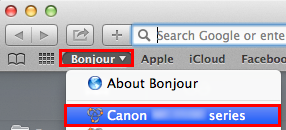
(7) Spustí sa funkcia Remote UI (Vzdialené používateľské rozhranie) a zobrazí sa okno.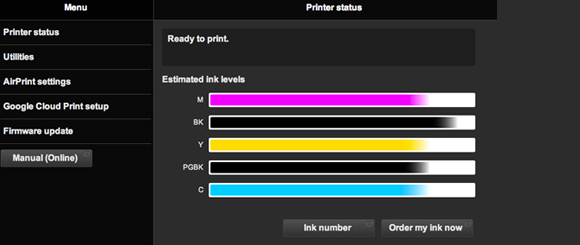
(8) Vyberte položku [Firmware update/Aktualizácia firmvéru] a [Install update/Inštalovať aktualizáciu].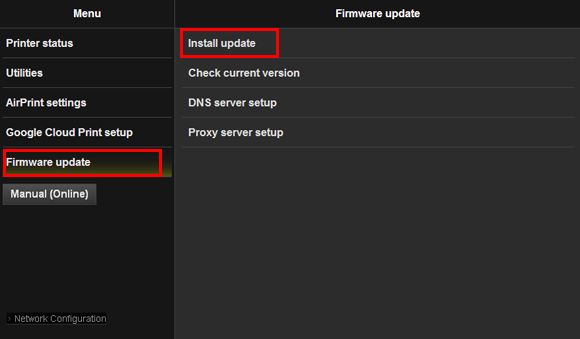
(9) Keď sa zobrazí hlásenie „Update succeeded“ (Aktualizácia bola úspešná), vyberte položku [OK].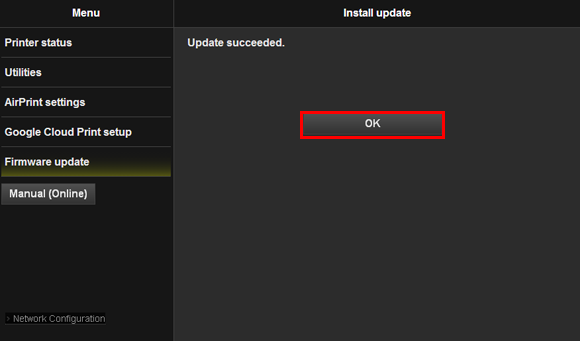
Aktualizácia firmvéru je dokončená.
Použiteľné modely
- PIXMA iX6840
- PIXMA iX6850